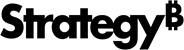Strategy ONE
1. Preparação do upgrade
Antes de começar a atualização para o MicroStrategy ONE cuide dos seguintes itens:
- Fazer login como
rootusuário. -
Faça backup dos arquivos de configuração atuais do Intelligence Server, Web, Mobile, Library e Collaboration.
Lista de arquivos:Intelligence Server
MSIRegarquivosodbcinst.iniodbc.ini
MicroStrategy Library
../webapps/MicroStrategyLibrary/images/../webapps/MicroStrategyLibrary/plugins/../webapps/MicroStrategyLibrary/WEB-INF/classes/auth/../webapps/MicroStrategyLibrary/WEB-INF/classes/config/configOverride.properties../webapps/MicroStrategyLibrary/WEB-INF/classes/logback.xml- Quaisquer outras personalizações, incluindo configurações SSL
MicroStrategy Collaboration
Ao atualizar o Collaboration Server, o instalador do MicroStrategy preserva o config.json arquivo para o serviço; no entanto, não faz backup da notificação config.json arquivo . Se você modificou alguma propriedade de notificação, será necessário fazer backup do seguinte e restaurá-lo quando a atualização for concluída:
Notificações do Collaboration Server de backupAo atualizar o Collaboration Server, o instalador do MicroStrategy preserva o config.json arquivo para o serviço; no entanto, não faz backup da notificação config.json arquivo . Se você modificou alguma propriedade de notificação, será necessário fazer backup do seguinte e restaurá-lo quando a atualização for concluída:
Faça backup dos arquivos de notificação do Collaboration Server no seguinte diretório:
Copiar<INSTALL_PATH>\MicroStrategy\Collaboration Server\node_modules\mstr-collab-svc\pluginConfig\dossierLista de arquivos:
- config.json
- email-Invite.template
- email-Mention.template
Fazer backup do Collaboration Store
O Collaboration Server usa o MongoDB como seu banco de dados de repositório. O MongoDB tem um comando integrado para backup, transferência e restauração de banco de dados.
Strategy recomenda que seja feito backup do banco de dados MongoDB regularmente.
Reúna as seguintes informações do
dburlcampo noconfig.jsonarquivo de cada servidor:- Nome de usuário
- Senha
- Nome do banco de dados do Collaboration
- Nome do banco de dados de administrador
- Interrompa o Collaboration Server e o serviço MongoDB.
-
Execute o seguinte comando a partir do servidor de destino:
mongodump --host <source_server_name> --db <source_db_name> --username <source_username> --password <source_password> --authenticationAdministrador do banco de dados --excludeCollection sessões --archive | mongorestore --username <target_username> --password<target_password> --authenticationAdministrador do banco de dados --drop --archive
- Reinicie o Collaboration Service e o serviço MongoDB.
- Envie um e-mail para seus usuários para informar que o Intelligence Server e o Web Server estarão fora do ar durante o processo de atualização.
- Interrompa os alertas de monitoramento em caso de alarme falso acionado durante as atualizações.
- Verifique a página de administração do MicroStrategy Web e exclua quaisquer Relações de confiança definidas.
- Reinicie todos os serviços para as máquinas a serem atualizadas.
- Executar
service mstr stoppara interromper o Tomcat, o MicroStrategy Listener e o Intelligence Server. -
Desmontar todas as montagens atuais de qualquer implantação da MicroStrategy .
A desmontagem é necessária para evitar que o instalador tente remover outros itens nos locais montados, como os compartilhamentos de imagem.
-
Para ver as montagens e locais relacionados, execute:
mount | grep MicroStrategy -
Para desmontar cada pasta, execute
umount /<path>/<to>/<folder>. Por exemplo:umount /opt/mstr/MicroStrategy/install/images
-
-
Interromper a marionete se o serviço estiver em execução.
Use os seguintes comandos:
- Parar marionete:
service puppet stop - Obter código de processo para processos marionetes adicionais:
ps -ef | grep puppet - Mate quaisquer processos restantes:
kill -9 <processID>
- Parar marionete:
-
Remover o diretório MicroStrategy e os arquivos .war dos aplicativos tomcat web e das pastas de trabalho.
cd /opt/apache/tomcat/latest/webapps/rm -rf MicroStrategy*cd /opt/apache/tomcat/latest/work/Catalina/localhostrm -rf MicroStrategy*
- Uso
df -hpara verificar se pelo menos 5 GB de espaço em disco estão disponíveis em/opt/mstr